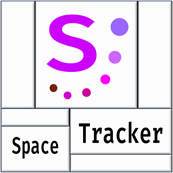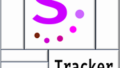アプリの紹介はこちらをご覧下さい。
画面の説明
Travel log(起動直後の画面)
アプリ起動後、最初に表示される画面です。(1.0.1まで)
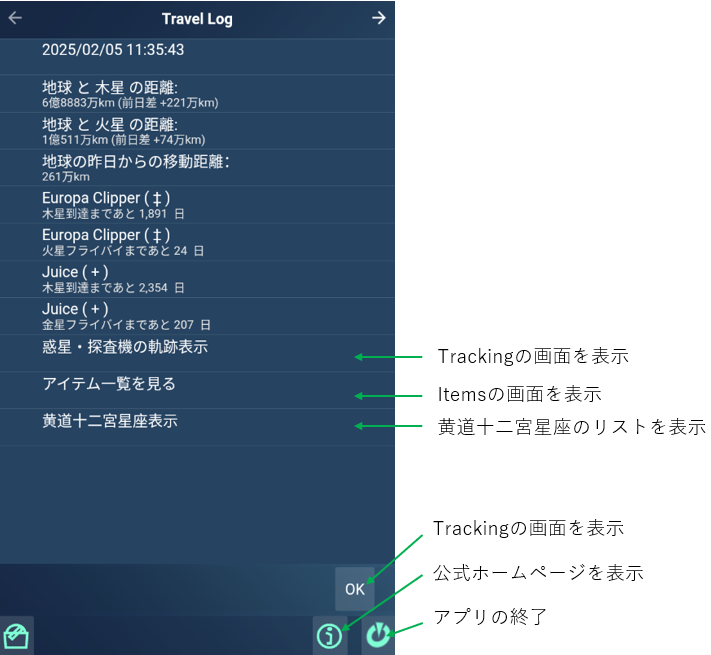
1.1.0以降
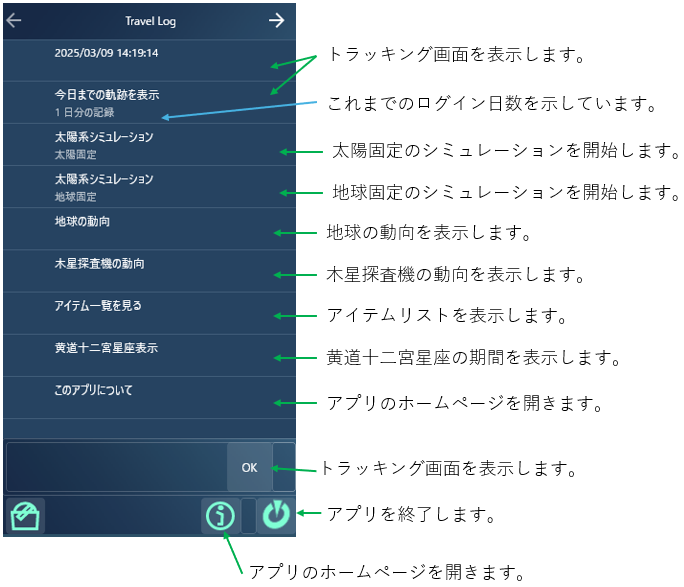
探査機エウロパクリッパー(Europa Clipper)とは
運用機関:NASA(米航空宇宙局)
https://science.nasa.gov/mission/europa-clipper/
スケジュール(予定含む):
2024.10.14 スペースX社ファルコンヘビーにて打ち上げ
2025.3.1 火星フライバイ
2026.12.3 地球フライバイ
2030.4.11 木星系到達
探査機ジュース(JUICE)とは
運用機関:ESA(ヨーロッパ宇宙機関)
https://www.esa.int/Science_Exploration/Space_Science/Juice
スケジュール(予定含む):
2023.4.14 アリアン5 ‐ V260にて打ち上げ
2024.8 月と地球のフライバイ
2025.8.31 金星フライバイ
2026.9.28 地球フライバイ
2029.1.17 地球フライバイ
2031.7.18 木星系到達
フライバイとは
探査機が惑星あるいは惑星の衛星の近くを通過すること。通過時に通過天体の観測を行なったり、通過天体の重力を利用して軌道を変更する。同義語にスイングバイ、gravity assistがある。(JAXAの用語解説より)
黄道十二宮星座表示画面
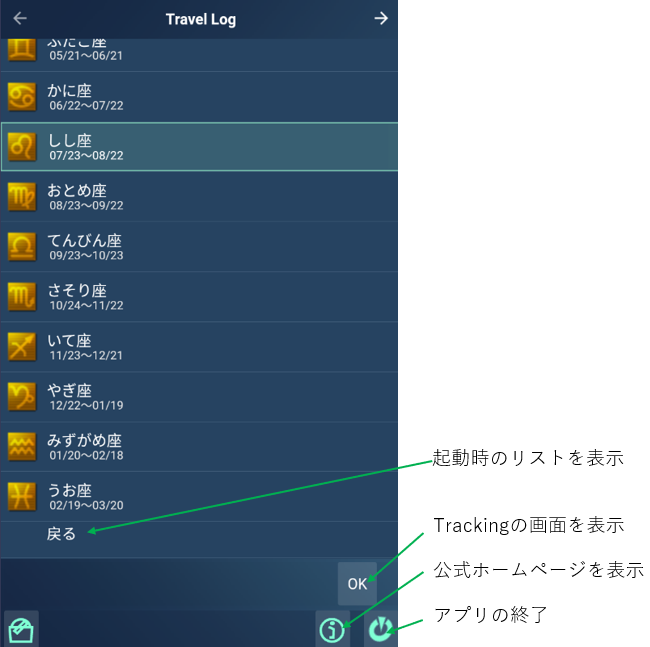
元の画面に戻るには、一番下までスクロールして「戻る」をクリックします。
Tracking画面
惑星と探査機のトラッキング履歴を表示したり、2032年まで惑星と探査機の運行を再生することができます。
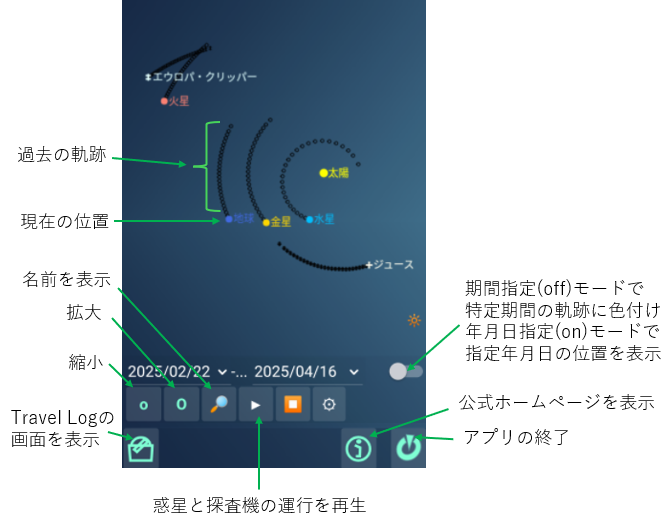
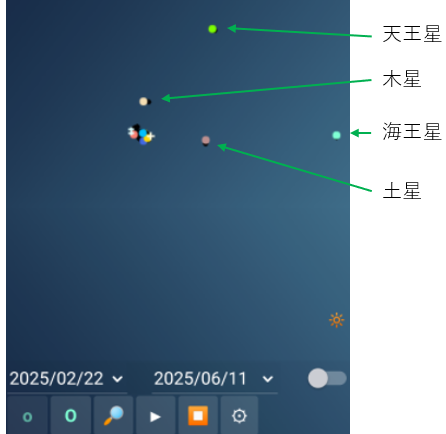
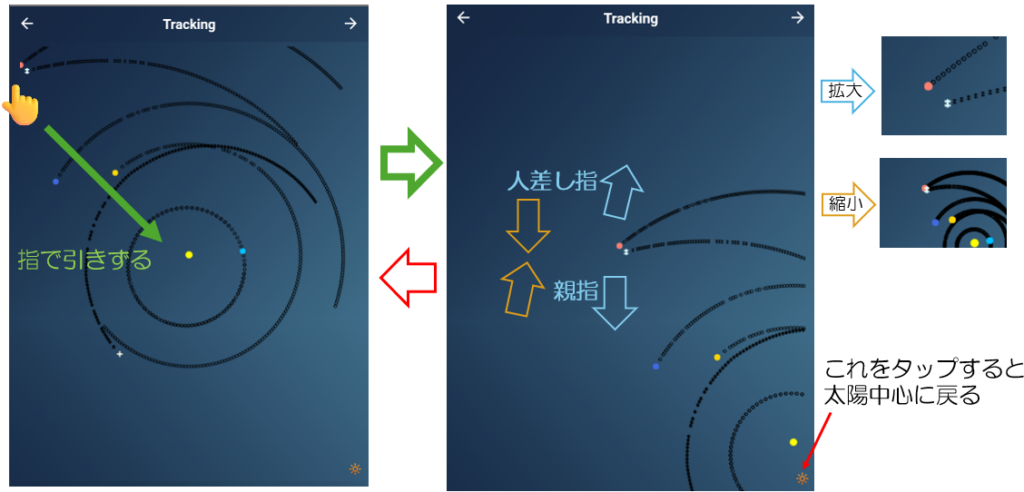
惑星と探査機の動きを再生する
ジュースが木星に到着するまでを再生します。
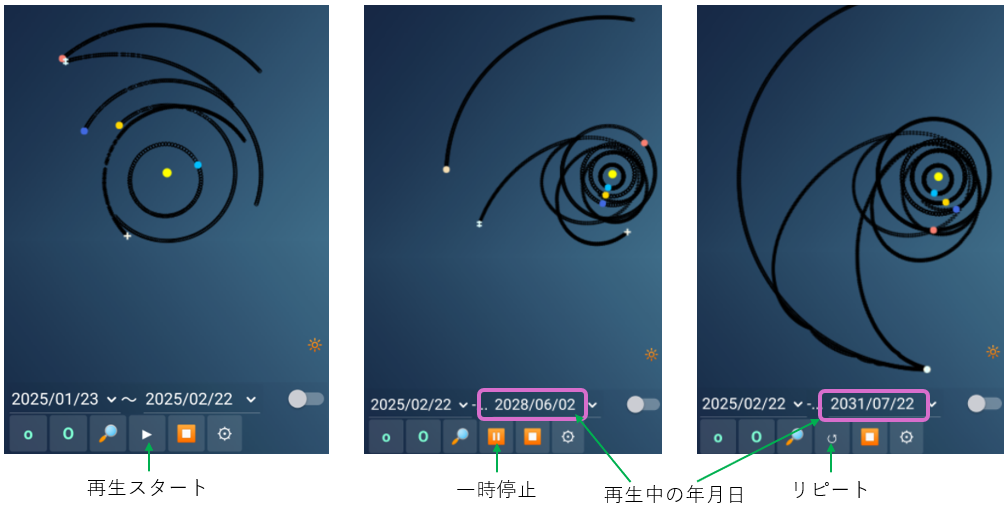
天動説と地動説の切り替え? 公開準備中
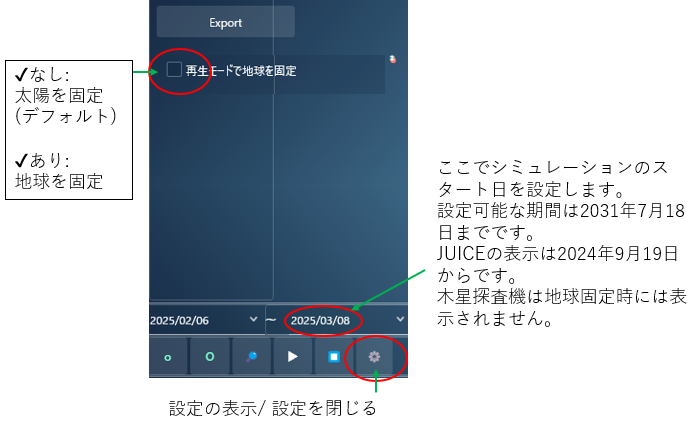
再生のショートカット
一時停止中に再生中の年月日を手動で進めると再生をショートカットすることができます。
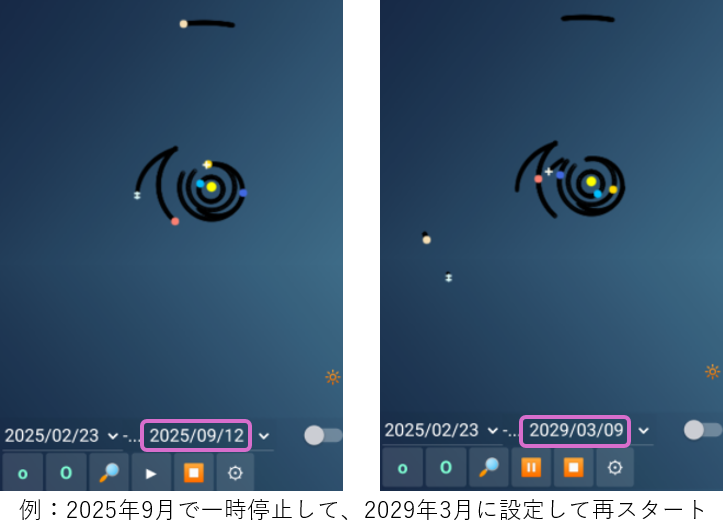
再生モードと記録モードについて
再生を始めると過去に記録された軌跡は表示されなくなります。この状態を再生モードと呼び、過去の軌跡が表示されている状態を記録モードと呼びます。再生モード中は画面上部に「Playing」と表示され、記録モード中は「Tracking」と表示されます。再生モードを終了して記録モードに戻すときは停止ボタンを押します。再生モードから記録モードに戻ると再生モードの軌跡は消えます。再生中の軌跡を残したまま再生を止めたいときは一時停止を利用してください。ジュース木星到着までの再生が終了した状態でも停止ボタンを押すまでは再生モードが継続されます。
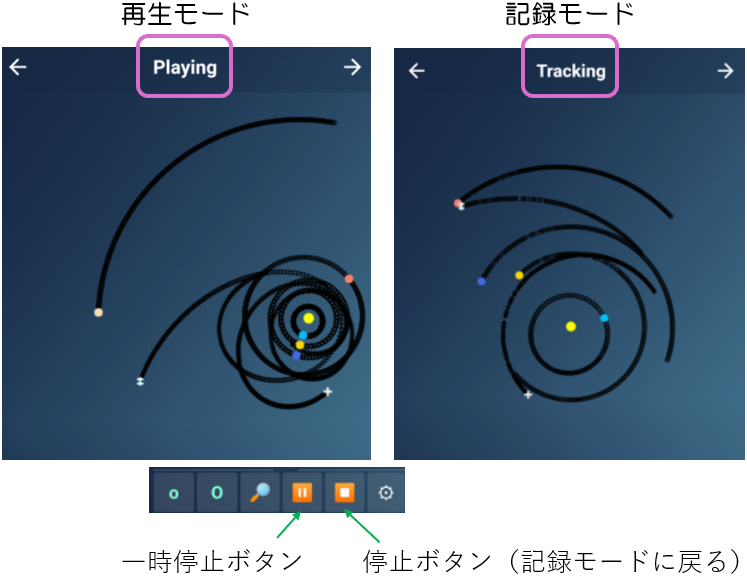
特定期間のトラッキングの表示
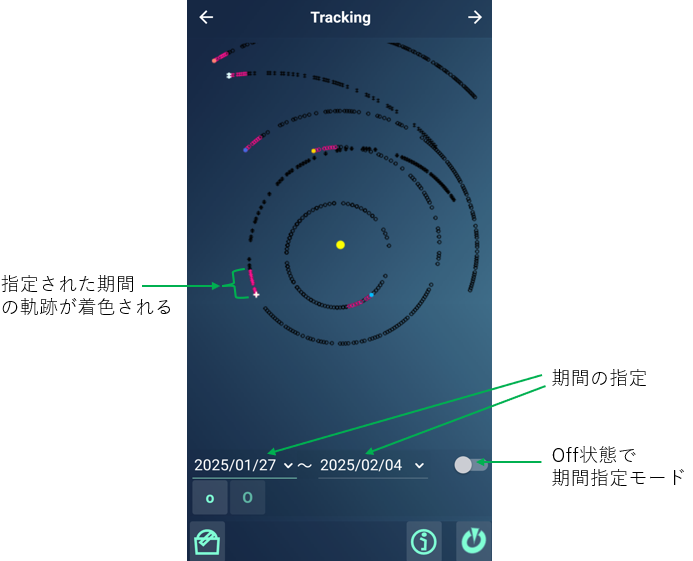
年月日を指定して表示
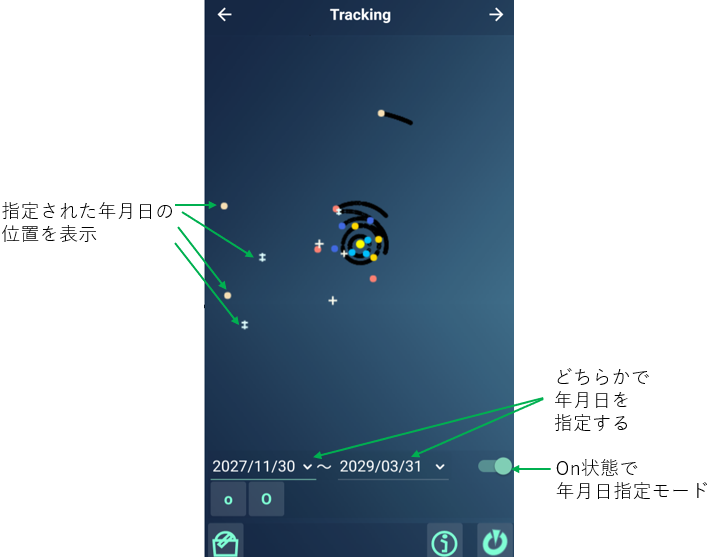
機種変時のデータの移行について
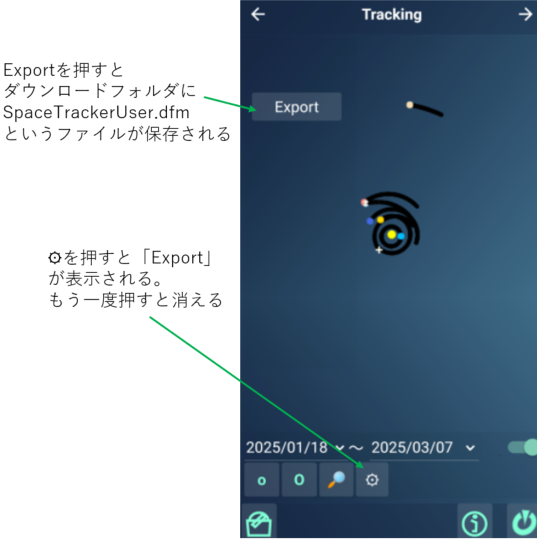
データを移行する際は、旧スマホ側でExportを実行し、新スマホ側ではFiles by Googleなどのファイル管理ツールを使ってスペーストラッカーにファイルを送ります。
データ移行手順
[Export: 旧スマホ側]
起動画面でOKを押してTracking画面に移動して、歯車のボタンを押すとExportボタンが現れます。Exportボタンを押すとスマホのダウンロードフォルダにSpaceTrackerUser.dfmというデータファイルが保存されます。Exportの実行にはストレージにアクセスする権限をアプリに与える必要があります。
[SpaceTrackerUser.dfmの移動]
[方法1]または[方法2]を実施します。
[方法1]PCを利用する方法:スマホをPCに接続してファイル操作をすることに慣れている人は、旧スマホのダウンロードフォルダのSpaceTrackerUser.dfmを一旦PC内にコピーして、さらに新スマホのダウンロードフォルダにSpaceTrackerUser.dfmをコピーしてください。
[方法2]メールを利用する方法:旧スマホでファイル管理アプリ(Files by Googleなど)でダウンロードフォルダを表示します。SpaceTrackerUser.dfmというファイルを見つけてメールアプリに共有してください。下の図はFiles by Googleの例です。
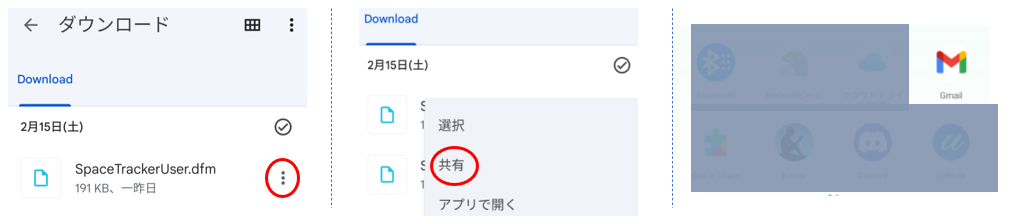
SpaceTrackerUser.dfmが添付されたメールを自分宛てに送信し、新スマホで受信して添付ファイルを保存します(大抵はダウンロードフォルダに保存されるはずです)。」
[Import: 新スマホ側]
Files by Googleなどのファイル管理アプリを起動してください。下の図はFiles by Googleの例です。ダウンロードフォルダを表示してSpaceTracker.dfmという名前のファイルを探して、ファイル名の横の縦3点をタップします。メニューが表示されるので、「アプリで開く」を選択します。表示されたアプリのアイコンからスペーストラッカーのアイコンを選びます。
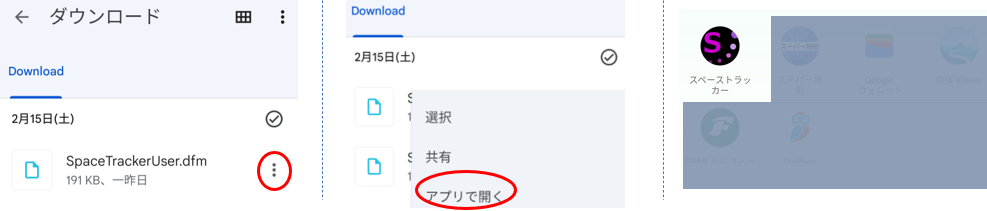
「Importが成功しました」というメッセージが表示されたらOKです。
もしも、上記の方法でうまくいかないときはPCから下記のAndoridアプリの専用フォルダにアクセスしてPC経由でuser.dfmを古いデバイスから新しいデバイスにコピーしてください。
デバイス名\内部共有ストレージ\Android\data\com.embarcadero.SpaceTracker\files\planets
Items画面
過去に獲得したアイテムの一覧です。
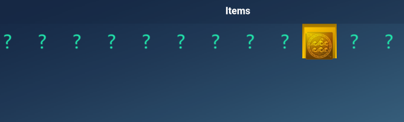
現在のアイテム取得イベントは、黄道十二宮星座の期間切り替わりのタイミングのみですが、今後もイベント追加する予定です。
今のところ、探査機の惑星フライバイのタイミングで発生するイベントの実装を考えています。
アプリ内のアイコンについて
アプリ内で使用させていただいているアイコンの作者様および配布元は以下の通りです。
黄道十二宮星座表示画面の星座アイコン及びアイテムの一覧画面の星座アイコン
作者:蓮賀まさとき様
素材名:13星座・アイコンセット(Ver1.2)
配布元:素材工房 蓮賀砦様 https://hachisuka-toride.booth.pm/
本素材をアプリおよび本ページから抜き出して使用することを禁止します。